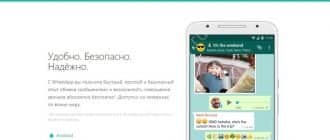Пора поговорити про те, як очистити чат в Ватсапе і позбутися кешувати інформації – якщо ви давно користуєтеся месенджером, зробити це просто необхідно? Навіщо? Щоб не захаращувати пам’ять непотрібними повідомленнями та даними, які можна прибрати.
Прибираємо непотрібне
Ми детально розповімо про те, як очистити Ватсап на різних пристроях – ви можете прибрати вміст чатів (всіх або по одному), позбутися діалогів повністю або почистити сховище. Там зберігаються дані медіа – фото, відео, голосові повідомлення і документи, стікери.
Почнемо з діалогів. Якщо ви хочете очистити чат в Ватсапе на Айфоне або Андроїд – тільки один! Можна зробити наступне:
- Відкрийте відповідний розділ і знайдіть непотрібний більш чат;
- Затисніть його пальцем до появи невеликого меню;
- Клікніть по кнопці очищення, щоб прибрати вміст;
- Або натисніть «Видалити», якщо хочете прибрати повністю.
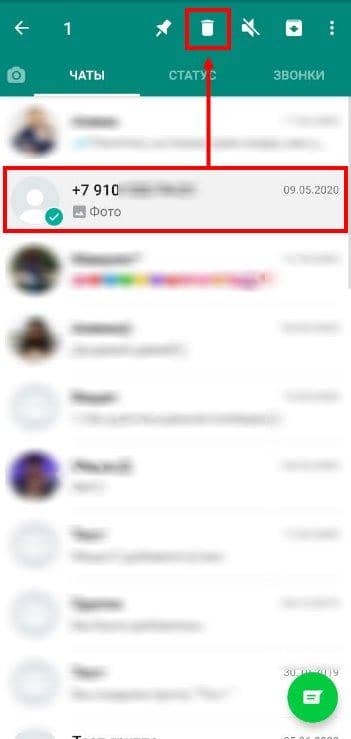
Тепер спробуємо очистити WhatsApp на Андроїді або Айфоні від усіх чатів – це легко! Можна одним кліком прибрати вміст хоч сотні листувань:
- Увійдіть в налаштування (на Айфоне кнопка знизу праворуч, Слова – три крапки-вгорі);
- Знайдіть розділ «Чати»;
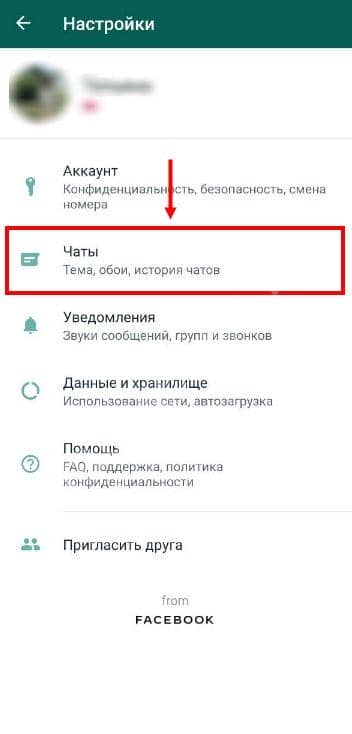
- Перейдіть по розділу «Історія чатів»;
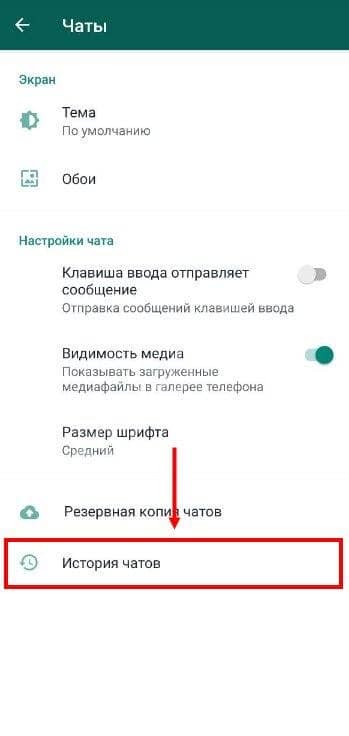
- Клікніть по кнопці «Зняти все» —
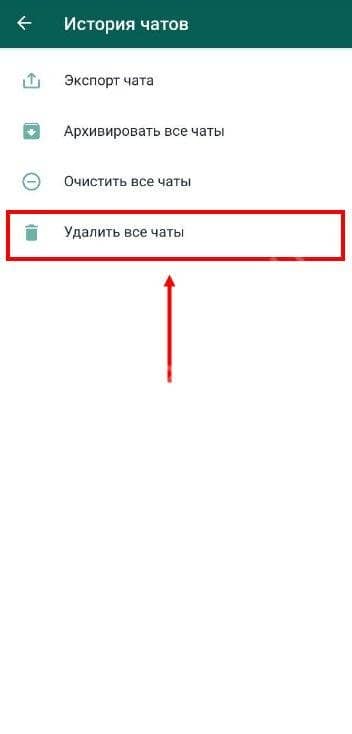
- Підтвердіть дію натисканням відповідної іконки.
Очистити кеш
Розібралися, як почистити Ватсап на Айфоне і Андроїд від непотрібних повідомлень – буде повністю видалена вся історія чату, включаючи завантажені медіафайли. Наступний крок – робота з кешем!
- Увійдіть в налаштування по інструкції, наведеної вище;
- Перейдіть до розділу «Дані і сховище»;
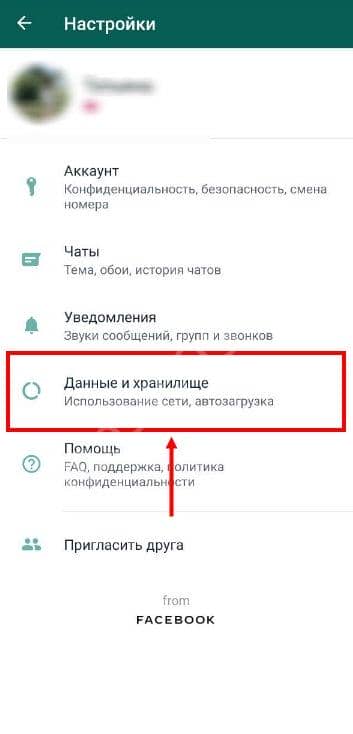
- Натисніть на кнопку «Сховище»;
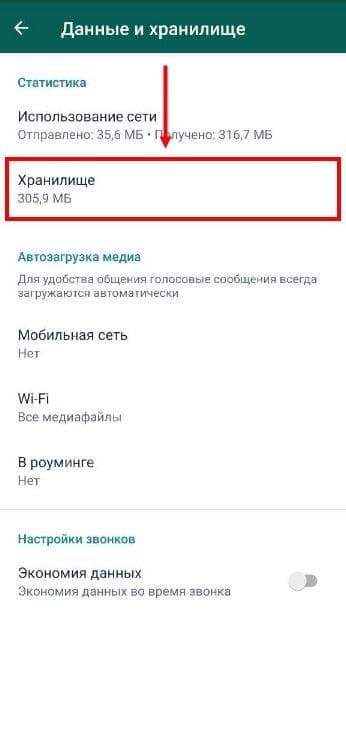
- Відкриється повний перелік діалогів на пристрої;
- Вибирайте непотрібний і натискайте – навпроти стоїть цифра, що позначає його «вага»;
- Знизу є кнопка «Звільнити місце»;
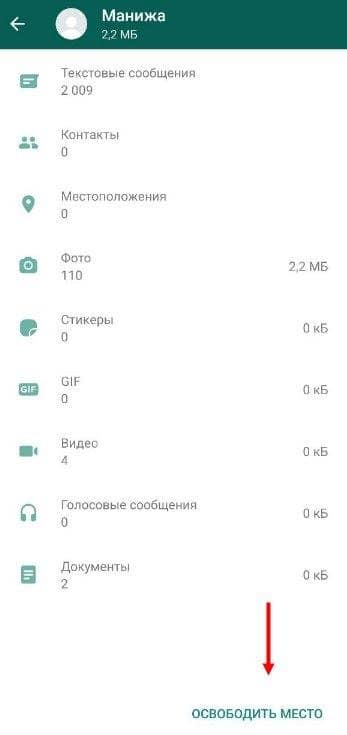
- Клацніть по ній і виберіть пункт «Очистити кеш в Ватсапе».

Готово – якщо ви повернетеся до чату, побачите – він порожній! На жаль, прибрати всі ці дані неможливо – доведеться діяти послідовно. Невелика хитрість є, але про неї пізніше.
Поки поговоримо про те, як очистити дзвінки в Ватсапе:
- Відкрийте відповідний розділ в месенджері;
- Натисніть на кнопку «Ізм» або «Правити»;
- Або просто довгим натисканням виберіть потрібний виклик і продовжите відзначати (з’явиться галочка);
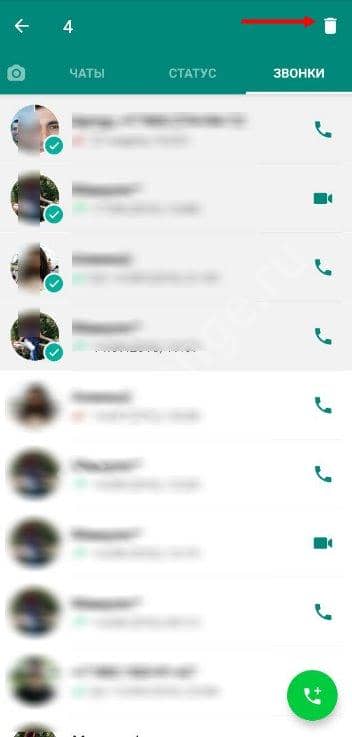
- Навпроти кожного виклику з’явиться червоний кружок – дійте!
Доведеться прати за одним викликом – можливість виділити весь журнал не передбачена. І ми переходимо до означеної вище маленької хитрості: ви можете почистити WhatsApp на Андроїд, якщо сховище заповнено, через налаштування смартфона:
- Увійдіть в налаштування;
- Знайдіть розділ з додатками і перейдіть до месенджеру;
- Клікніть по кнопці «Пам’ять»;
- Клацніть по розділу «Кеш» і натисніть «Видалити».
Зверніть увагу: назви пунктів меню можуть відрізнятися в залежності від марки та моделі пристрою.
Такої можливості у марки Apple немає – отже, немає і відповіді на питання, як очистити кеш в Ватсапе на Айфоне штатними засобами. Але ви можете подивитися, скільки місця займає додаток:
- Увійдіть в налаштування;
- Знайдіть іконку «Основні»;
- Перейдіть до розділу «Сховище iPhone»;
- Знайдіть назва месенджера в списку;
- Ви побачите, скільки місця займає вміст, у рядку «Документи і дані».
Тут є кнопка «Вивантажити», вона призначена не для очищення кеша! Якщо ви натиснете цю іконку, буде видалено месенджер – а дані збережені на пристрої.
Це цікаво: кешований сховище Айфона очищається самостійно при перезавантаженні.
Разом ми змогли почистити пам’ять WhatsApp на Айфоне і Андроїд – не забувайте періодично видаляти непотрібні матеріали. Якщо ви будете очищати сховище, збільшиться продуктивність смартфона, швидкість роботи і тривалість роботи батареї.